Você leu na Internet que Google lançou uma nova atualização para sua gama de alto-falante inteligente e, portanto, agora você gostaria de instalá-lo no seu dispositivo também. Se você não sabe como proceder, então este guia certamente irá ajudá-lo no qual explicamos exatamente como atualizar o Google Home.
Como atualizar um dispositivo Google Home
As etapas a serem seguidas para atualizar um alto-falante inteligente do gama Home (Home Mini, Home o Home max) são realmente simples. O primeiro passo é verificar o versão do firmware instalada no seu dispositivo para ver se tem um número diferente do divulgado por Big G.
Para fazer isso, siga cuidadosamente as etapas abaixo:
- Pegue seu smartphone / tablet Android ou iOS, abra oPágina inicial do aplicativo e depois toque no seu nome Google Home.
- Neste ponto, pressioneengrenagem presente no canto superior direito (para acessar o Configurações dispositivo) e referem-se aos números em correspondência com o item Versão de firmware do Google Cast na secção informação na parte inferior da tela.
- Uma vez que o número de versão do firmware do Google Home, abra seu navegador padrão e conecte-se à página Versões de firmware do Google Home presente no site de Google Suporte. Consulte a seção Versão atual do firmware de produção.
Se o número mostrado ao lado do nome do modelo do seu alto-falante inteligente for idêntico ao do app Home, significa que o dispositivo já tem a versão mais recente disponível. Caso contrário, siga as etapas listadas abaixo:
- Primeiro, certifique-se de que o seu Página inicial do Google está ligado e conectado à Internet. Para verificar isso, você pode simplesmente fazer uma pergunta a ele.
- Feito isso, ligue a tela novamente Configurações do dispositivo dentro dePágina inicial do aplicativo e verifique isso sob o título Wi-Fi (na seção Informação de dispositivo) você tem a rede sem fio preferencial à qual o alto-falante inteligente está conectado. Se não, clique em excluir e, em seguida, Excluir rede da mensagem que aparece. Feito isso, volte para a tela principal do aplicativo, pressione acrescentar e escolher Configurar dispositivo. Agora, toque em Configure novos dispositivos em sua casa, confirme a casa e clique em para a frente. Uma vez que o software detectou o Google Home, toque no botão Sim no canto inferior direito e siga as instruções propostas para completar a conexão à rede wi-fi.
- Neste ponto, seu dispositivo inteligente estará pronto para obter a versão mais recente disponível. Aguarde a conclusão da operação. Na fase de atualização, os LEDs acenderão de cima para baixo na fase de download e acenderão gradualmente durante a instalação. Obviamente, tome cuidado para não desconectar oHome da corrente elétrica.
Infelizmente, não é possível forçar a atualização do Google Home de forma alguma mas você pode obter atualizações de visualização. Para fazer isso, abra oapp Home, Clique em nome do alto-falante inteligente e, em seguida, acesse o Configurações do dispositivo conforme observado anteriormente. Neste ponto, pressione o item Programa de pré-visualização na secção Informação de dispositivo, toque no botão Inscreva-se no programa e confirme pressionando OK.
Se você não vê a opção Programa de pré-visualização, significa que Google não aceita novos assinantes no momento. Se você tiver dúvidas, pode sair do programa de visualização pressionando o botão Saia do programa, sempre no menu programa visualização. Como você pode imaginar, a instalação de um firmware de visualização pode tornar o seu Página inicial do Google instável ou podem ocorrer bugs.
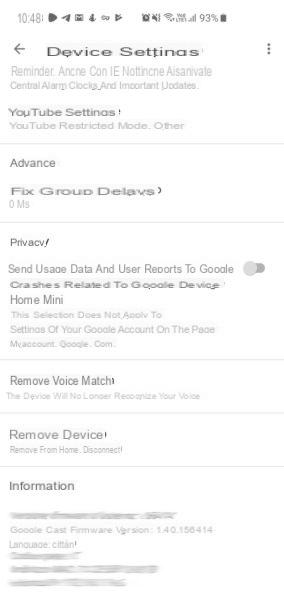
Como atualizar o app Google Home
Se o seu, por outro lado, é atualizar apenas o aplicativo Página inicial do Google no seu dispositivo móvel, basta fazer login em Google Play Loja ou deapp Loja e verifique se há uma nova atualização.
Em particular, em Android, abra o JOGAR Loja, faz um pancada forte da borda esquerda para a direita (ou pressione o 3 travessões superior esquerdo) e escolha Meus aplicativos e jogos. Através do cartão Aggiornamenti, localize a seção Atualizações pendentes e verifique se há Google Home. Se for bem-sucedido, toque no botão refrescar presente na correspondência para prosseguir com a atualização (ou alternativamente Atualize tudo para instalar todas as atualizações disponíveis). Se a mensagem for reportada Sem atualização disponível, aconselhamo-lo a continuar seta rotativa para realizar uma verificação.
Su iOSem vez disso, abra oapp Loja, conectadoOmino no canto superior direito e localize a seção Atualizações pendentes. Depois de fazer isso, pesquise Página inicial do Google e pressione o botão refrescar colocado na correspondência (ou no item Atualize tudo para atualizar todos os aplicativos).
Cosa tarifa em caso de problema
Se você está tendo problemas com o seu Página inicial do Google ou você não consegue usar oPágina inicial do aplicativo, recomendamos que você entre em contato com o Atendimento ao cliente do colosso de vista para a montanha. Se você não souber como fazê-lo, dê uma olhada nas instruções em nosso tutorial dedicado que você encontra abaixo.
Dúvidas ou problemas? Nós te ajudamos!
Se você quiser se manter atualizado, assine nosso canal do Telegram e siga-nos no Instagram. Se você deseja receber suporte para qualquer dúvida ou problema, junte-se à nossa comunidade no Facebook.


























